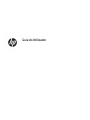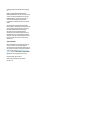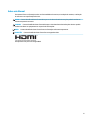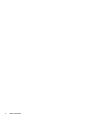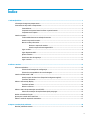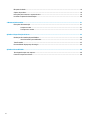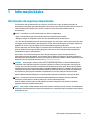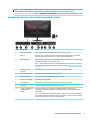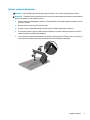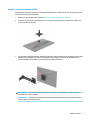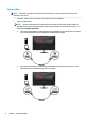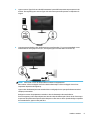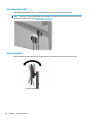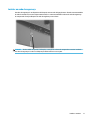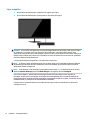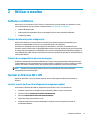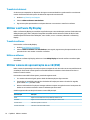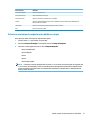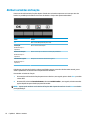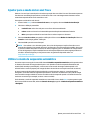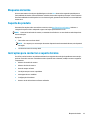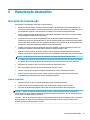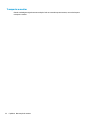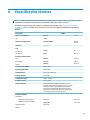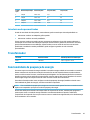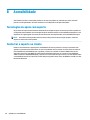HP ZBook 15 G5 Base Model Mobile Workstation Guia de usuario
- Categoria
- TVs
- Tipo
- Guia de usuario
Este manual também é adequado para

Guia do Utilizador

© Copyright 2017 HP Development Company,
L.P.
HDMI, o logótipo HDMI e High Denition
Multimedia Interface são marcas comerciais ou
marcas comerciais registadas da LLC Licença
HDMI. Windows é uma marca comercial ou
marca comercial registada da Microsoft
Corporation nos Estados Unidos e/ou noutros
países.
As informações contidas neste documento
estão sujeitas a alterações sem aviso prévio. As
únicas garantias para produtos e serviços da
HP estão estabelecidas nas declarações
expressas que os acompanham. Neste
documento, nenhuma declaração deverá ser
interpretada como a constituição de garantia
adicional. A HP não se responsabiliza por erros
técnicos e editoriais ou por omissões neste
documento.
Aviso do produto
Este manual descreve características que são
comuns à maioria dos modelos. Algumas
características podem não estar disponíveis no
seu produto. Para obter o manual do utilizador
mais recente, aceda a http://www.hp.com/
support. Selecione Encontrar o meu produto e
siga as instruções apresentadas no ecrã.
Primeira edição: abril de 2017
Número de publicação do documento:
925121-131

Sobre este Manual
Este manual fornece informações sobre as funcionalidades do monitor, a instalação do monitor, a utilização
do software e as especicações técnicas.
AVISO! O texto identicado desta forma indica que a não observância das instruções poderá resultar em
ferimentos pessoais ou morte.
CUIDADO: O texto identicado desta forma indica que a não observância das indicações do aviso poderá
resultar em danos no equipamento ou na perda de informações.
NOTA: O texto identicado desta forma fornece informações adicionais importantes.
SUGESTÃO: O texto identicado desta forma fornece sugestões úteis.
Este produto incorpora a tecnologia HDMI.
iii

iv Sobre este Manual

Índice
1 Informação básica ......................................................................................................................................... 1
Informações de segurança importantes ............................................................................................................... 1
Características do produto e componentes .......................................................................................................... 2
Características ..................................................................................................................................... 2
Componentes da parte lateral e inferior no painel traseiro ............................................................... 3
Componentes do suporte .................................................................................................................... 4
Instalar o monitor .................................................................................................................................................. 4
Tenha cuidado durante a instalação do monitor ................................................................................ 4
Instalar o suporte do monitor ............................................................................................................. 5
Montar a cabeça do monitor ............................................................................................................... 6
Remover o suporte do monitor ......................................................................................... 6
Instalar o suporte de montagem VESA ............................................................................. 7
Ligar os cabos ...................................................................................................................................... 8
Ligar dispositivos USB ....................................................................................................................... 10
Ajustar o Monitor ............................................................................................................................... 10
Instalar um cabo de segurança ......................................................................................................... 11
Ligar o monitor .................................................................................................................................. 12
2 Utilizar o monitor ........................................................................................................................................ 13
Software e utilitários ........................................................................................................................................... 13
Ficheiro de informações de conguração ......................................................................................... 13
Ficheiro de correspondência de cores de imagem ............................................................................ 13
Instalar os cheiros INF e ICM .............................................................................................................................. 13
Instalar a partir do disco ótico (disponível em algumas regiões) ..................................................... 13
Transferir da Internet ........................................................................................................................ 14
Utilizar o software My Display ............................................................................................................................. 14
Transferir software ........................................................................................................................... 14
Utilizar o software ............................................................................................................................. 14
Utilizar o menu de apresentação no ecrã (OSD) .................................................................................................. 14
Selecionar um tempo de resposta mais rápido para jogos .............................................................. 15
Atribuir os botões de função ............................................................................................................................... 16
Ajustar para o modo de luz azul fraca ................................................................................................................. 17
Utilizar o modo de suspensão automática .......................................................................................................... 17
3 Suporte e resolução de problemas ................................................................................................................ 18
Resolver problemas comuns ............................................................................................................................... 18
v

Bloqueios do botão .............................................................................................................................................. 19
Suporte do produto ............................................................................................................................................. 19
Instruções para contactar o suporte técnico ...................................................................................................... 19
Localizar a etiqueta de classicações ................................................................................................................. 20
4 Manutenção do monitor ............................................................................................................................... 21
Instruções de manutenção .................................................................................................................................. 21
Limpar o monitor ............................................................................................................................... 21
Transportar o monitor ....................................................................................................................... 22
Apêndice A Especicações técnicas .................................................................................................................. 23
Resoluções de visualização predenidas ............................................................................................................ 24
Introduzir modos personalizados ..................................................................................................... 25
Transformador ..................................................................................................................................................... 25
Funcionalidade de poupança de energia ............................................................................................................. 25
Apêndice B Acessibilidade ............................................................................................................................... 26
Tecnologias de apoio com suporte ...................................................................................................................... 26
Contactar o suporte ao cliente ............................................................................................................................ 26
vi

1 Informação básica
Informações de segurança importantes
É fornecido um cabo de alimentação com o monitor. Se utilizar outro cabo, use apenas uma fonte de
alimentação e uma ligação que sejam adequadas a este monitor. Para obter informações sobre o conjunto de
cabos de alimentação a utilizar com o monitor, consulte os
Avisos do Produto incluídos no kit de
documentação.
AVISO! Para reduzir o risco de choque elétrico ou danos no equipamento:
• Ligue o cabo de alimentação a uma tomada elétrica que seja facilmente acessível.
• Desligar a energia do computador retirando o cabo de alimentação da tomada elétrica.
• Se o seu cabo de alimentação possuir uma cha de ligação de 3 pinos, ligue o cabo a uma tomada de 3 pinos
com ligação à terra. Não desative o pino de ligação à terra do cabo de alimentação, por exemplo, ligando um
adaptador de 2 pinos. O pino de ligação à terra é uma medida de segurança importante.
Para sua segurança, não coloque objetos em cima dos cabos de alimentação. Colocá-los de forma a que as
pessoas não pisem nem tropecem neles. Não puxar os os nem os cabos. Quando desligar o aparelho da
tomada elétrica, agarre o cabo pela
cha.
Para reduzir o risco de ferimentos graves, leia o Guia de segurança e conforto. Este guia descreve a
organização da estação de trabalho, a postura, bem como os hábitos de trabalho e de saúde convenientes
para utilizadores de computadores e fornece informações de segurança mecânica e elétrica importantes. Este
manual encontra-se disponível na Internet em http://www.hp.com/ergo.
CUIDADO: Para proteger o monitor, assim como o computador, ligue todos os cabos de alimentação do
computador e dos dispositivos periféricos (monitor, impressora, scanner) a um dispositivo contra picos de
corrente, tais como uma extensão ou uma UPS (Fonte de alimentação ininterrupta). Nem todas as tomadas
múltiplas fornecem uma proteção adequada; as tomadas múltiplas deverão ser marcadas como tendo esta
capacidade em especíco. Utilize uma tomada múltipla cujo fabricante ofereça uma política de substituição
de componentes, para que possa substituir o equipamento no caso de a proteção contra picos falhar.
Utilize mobília de tamanho adequado e correto destinada a suportar corretamente o monitor LCD da HP.
AVISO! Os monitores LCD que estão situados inadequadamente em cómodas, estantes, prateleiras,
secretárias, colunas, baús ou carrinhos podem cair e causar ferimentos pessoais.
Deve ter cuidado ao passar todos os cabos ligados ao monitor LCD para que não possam ser puxados,
agarrados e para que ninguém tropece neles.
NOTA: Este produto é adequado para ns de entretenimento. Considere colocar o monitor num ambiente de
iluminação controlada para evitar interferências devido à luz e a superfícies claras que podem causar reexos
indesejados do ecrã.
Informações de segurança importantes 1

Características do produto e componentes
Características
Este produto é um ecrã de nemático torcionado (TN) de 62,23 cm (24,5 pol.) com uma taxa de atualização de
144 Hz.
Este produto é um ecrã apto para o AMD FreeSync, o que lhe permite desfrutar de jogos de PC com um
desempenho uniforme, responsivo e sem quebras sempre que uma imagem muda no ecrã. A fonte externa
ligada ao seu ecrã deve ter o controlador do FreeSync instalado.
A tecnologia AMD FreeSync foi concebida para eliminar interrupções e quebras ("tearing") em jogos e vídeos
ao bloquear a taxa de atualização de um ecrã para a velocidade de fotogramas da placa gráca. Vericar junto
do fabricante do seu componente ou sistema as capacidades especícas.
IMPORTANTE: São necessárias placas grácas AMD Radeon e/ou ecrãs da série AMD A compatíveis com APU
com sincronização adaptável da DisplayPort/HDMI. É necessário o controlador AMD 15.11 Crimson (ou mais
recente) para suportar o FreeSync over HDMI.
NOTA: As taxas de atualização adaptáveis variam consoante o ecrã. Mais informações disponíveis em
www.amd.com/freesync.
Para ativar o FreeSync no ecrã, prima o botão Menu no monitor para abrir o menu de apresentação no ecrã.
Clique em Controlo de cores, seguido de Modos de visualização, Jogos e FreeSync.
As características do ecrã incluem o seguinte:
●
Ecrã com uma área visível de 62,23 cm (24,5 pol.) na diagonal e 1920 × 1080 de resolução, além de
suporte de ecrã inteiro para resoluções mais baixas
●
Capacidade de inclinação e fácil visualização, quer esteja sentado ou de pé ou mesmo quando se move
de um lado para o outro do monitor
●
A tecnologia TN fornece ângulos de visualização amplos sem perder a integridade da cor
●
Entrada de vídeo HDMI (Interface multimédia de alta denição)
●
Entrada de vídeo DisplayPort
●
Ranhura do cabo de segurança
●
Tomada de saída de áudio dos auscultadores/variável
●
Gancho prático de arrumação de auscultadores no suporte do monitor
●
Capacidade Plug & Play, caso seja suportada pelo sistema operativo
●
Ajustes do menu de apresentação no ecrã (OSD) em 10 idiomas, permitindo a fácil conguração e
otimização do ecrã
●
Software My Display para congurar as denições do monitor através do Windows
●
HDCP (Proteção de conteúdos digitais de banda larga) utilizada em entradas digitais
●
Em algumas regiões, disco ótico de software e documentação fornecido com o monitor que inclui os
controladores do monitor e a documentação do produto
●
Capacidade de montagem VESA para xar o ecrã num dispositivo de montagem na parede ou braço
oscilante
●
Hub USB 3.0 com uma porta a montante e duas portas a jusante
2 Capítulo 1 Informação básica

NOTA: Para informações de regulamentação e segurança, consulte os Avisos do Produto incluídos no kit de
documentação. Para localizar atualizações do manual do utilizador para o seu produto, aceda a
http://www.hp.com/support. Selecione Encontrar o meu produto e siga as instruções apresentadas no ecrã.
Componentes da parte lateral e inferior no painel traseiro
Item Componente Função
1 Botão de Alimentação Quando o monitor estiver desligado, prima o botão para ligar o monitor.
2 Botão OK Prima para abrir o menu OSD, selecionar um item do menu do OSD ou fechar o menu OSD. É
ativado um indicador por cima do botão OK quando o menu OSD está aberto.
3 Botões de função Utilize estes botões para navegar no menu OSD com base nos indicadores por cima dos botões
que são ativados quando o menu OSD está aberto.
NOTA: Pode recongurar os botões no menu OSD para selecionar rapidamente as operações
mais frequentemente utilizadas. Para mais informações, consulte Atribuir os botões de função
na página 16.
4 Ranhura do cabo de
segurança
Permite ligar um cabo de segurança do monitor a um objeto estacionário.
5 USB 3.x (2) (a jusante) Permitem ligar dispositivos USB opcionais ao monitor.
6 USB 3.x (a montante) Liga o cabo de hub USB do dispositivo de origem ao monitor.
7 Conector de alimentação Permite ligar um transformador.
8 Portas HDMI (2) Permitem ligar os cabos HDMI a partir de dispositivos de origem ao monitor.
9 DisplayPort Liga o cabo DisplayPort do dispositivo de origem ao monitor.
10 Tomada de saída de áudio
dos auscultadores/
variável
Permite ligar equipamentos opcionais como altifalantes estéreo com alimentação,
auscultadores, auriculares, auscultadores com microfone incorporado ou um cabo de áudio
para televisão.
AVISO! Para reduzir o risco de ferimentos, ajuste o volume antes de colocar os auscultadores
ou auriculares. Para obter informações de segurança adicionais, consulte os Avisos do Produto
incluídos no disco ótico, se for fornecido com o seu produto.
Características do produto e componentes 3

Componentes do suporte
Item Componente
1 Botão de libertação do suporte
2 Gancho de armazenamento de auscultadores
3 Utilização dos cabos
Instalar o monitor
Tenha cuidado durante a instalação do monitor
Para evitar danos no monitor, não toque na superfície do painel LCD. Pressão no painel poderá causar não-
uniformidade de cor ou desorientação dos cristais líquidos. Se isto ocorrer, o ecrã não irá recuperar para o seu
estado normal.
Se instalar um suporte, coloque o monitor virado para baixo numa superfície plana coberta com uma folha de
espuma protetora ou um tecido não abrasivo. Isto evita que o ecrã que riscado, deformado ou partido, bem
como danos no painel frontal.
4 Capítulo 1 Informação básica

Instalar o suporte do monitor
CUIDADO: O ecrã é frágil. Evite tocar ou aplicar pressão sobre o ecrã; ao fazê-lo pode provocar danos.
SUGESTÃO: Considere o posicionamento do ecrã, uma vez que o painel pode causar reexos perturbadores
devido à luz envolvente e às superfícies claras.
1. Retire o monitor da embalagem e coloque-o virado para baixo numa superfície plana e coberta com um
pano seco e limpo.
2. Remova a base e o pescoço do suporte da caixa.
3. Pressione a funcionalidade de gestão de cabos (1) para encaixá-la na posição no pescoço.
4. Para montar a base e o pescoço, alinhe a base com pescoço (2), insira o parafuso no pescoço na base e
aperte o parafuso de orelhas (3) rmemente.
5. Fixe o suporte ao monitor pressionando o suporte (4) na parte superior do suporte contra o conector na
parte posterior da cabeça do monitor até o suporte encaixar rmemente na posição.
Instalar o monitor 5

Montar a cabeça do monitor
Pode remover a cabeça do monitor do suporte para instalar a cabeça do monitor numa parede, num braço
oscilante ou noutra peça de suporte.
NOTA: Este aparelho destina-se a ser suportado por um suporte de montagem na parede indicado na Lista
UL ou CSA.
CUIDADO: Este monitor é compatível com os orifícios de montagem de 100 mm em conformidade com a
norma VESA. Para instalar uma outra solução de montagem na cabeça do monitor, são necessários quatro
parafusos de 4 mm, tamanho 0,7 e 10 mm de comprimento. Não devem ser utilizados parafusos mais
compridos pois poderão danicar a cabeça do monitor. É essencial que verique que a solução de montagem
do monitor é compatível com a norma VESA e que está indicado como capaz de suportar o peso da cabeça do
monitor. Para melhores resultados, é importante que utilize os cabos de alimentação e de vídeo fornecidos
com o monitor.
Remover o suporte do monitor
CUIDADO: Antes de desmontar o monitor, desligue o monitor e todos os cabos.
1. Desligue e retire todos os cabo do monitor.
2. Coloque o monitor virado para baixo numa superfície plana e coberta com um pano seco e limpo.
3. Pressione o fecho de libertação (1) e deslize o suporte para fora do conector na cabeça do monitor (2).
4. Desaperte o parafuso de orelhas (3) e remova a base da pescoço (4).
6 Capítulo 1 Informação básica

Instalar o suporte de montagem VESA
É incluído com o monitor um suporte de montagem VESA para xar a cabeça do monitor a uma parede, braço
oscilante ou outra peça de montagem.
1. Remover o suporte do monitor. Consulte Remover o suporte do monitor na página 6.
2. Pressione o conector no suporte VESA contra o conector na parte posterior da cabeça do monitor até o
suporte encaixar na posição.
3. Para instalar a cabeça do monitor num braço oscilante ou noutro dispositivo de montagem, insira quatro
parafusos de montagem nos orifícios do dispositivo de montagem e nos orifícios de parafusos do
suporte VESA que foi instalado na parte posterior da cabeça do monitor.
IMPORTANTE: Siga as instruções do fabricante do dispositivo de montagem ao montar o monitor
numa parede ou braço oscilante.
IMPORTANTE: Para obter o desempenho e a claridade de ecrã ideais do monitor, não rode o monitor
90 graus para a orientação vertical.
Instalar o monitor 7

Ligar os cabos
NOTA: O monitor é fornecido com diferentes cabos. Nem todos os cabos mostrados nesta secção são
incluídos com o monitor.
1. Coloque o monitor num local cómodo e bem ventilado perto do computador.
2. Ligue um cabo de vídeo.
NOTA: O monitor irá determinar automaticamente as entradas que têm sinais de vídeo válidos. As
entradas podem ser selecionadas através do menu de apresentação no ecrã premindo o botão Menu e
selecionando Controlo de entrada.
●
Ligue uma extremidade de um cabo DisplayPort à porta DisplayPort na parte posterior do monitor
e a outra extremidade a uma porta DisplayPort do dispositivo de origem.
●
Ligue uma extremidade de um cabo HDMI à porta HDMI na parte posterior do monitor e a outra
extremidade a uma porta HDMI no dispositivo de origem.
8 Capítulo 1 Informação básica

3. Ligue o conector Type-B de um cabo USB a montante à porta USB a montante na parte posterior do
monitor. Em seguida, ligue o conector Type-A do cabo a uma porta USB a jusante no dispositivo de
origem.
4. Ligue uma extremidade do cabo de alimentação ao transformador (1) e a outra extremidade a uma
tomada elétrica com ligação à terra (2) e, em seguida, ligue o transformador ao monitor (3).
AVISO! Para reduzir o risco de choque elétrico ou danos no equipamento:
Não remover a cha com ligação à terra do cabo de alimentação. A cha com ligação à terra é um
importante dispositivo de segurança.
Ligue o cabo de alimentação a uma tomada elétrica com ligação à terra que seja facilmente acessível
sempre que necessário.
Desligue a corrente do equipamento retirando o cabo de alimentação da tomada elétrica.
Para sua segurança, não coloque objetos em cima dos cabos de alimentação. Colocá-los de forma a que
as pessoas não pisem nem tropecem neles. Não puxar os os nem os cabos. Quando desligar o aparelho
da tomada elétrica, agarre o cabo pela
cha.
Instalar o monitor 9

Ligar dispositivos USB
Existem duas portas USB a jusante e uma porta USB a montante na parte posterior do monitor.
NOTA: Tem de ligar o cabo USB ascendente do computador de origem ao monitor para ativar as portas USB
no monitor. Consulte o Passo 3 em Ligar os cabos na página 8.
Ajustar o Monitor
Incline o painel do monitor para a frente ou para trás para que este que a um nível visual confortável.
10 Capítulo 1 Informação básica

Instalar um cabo de segurança
Um cabo de segurança é um dispositivo de bloqueio com um cabo de ligação anexo. Prenda uma extremidade
do cabo à secretária (ou a outro objeto estacionário) e a outra extremidade à ranhura do cabo de segurança
do computador. Proteja o bloqueio do cabo de segurança com a chave.
CUIDADO: Tenha cuidado ao ajustar a inclinação, a rotação ou a altura do computador se estiver instalado
um cabo de segurança. O cabo ou o bloqueio poderão interferir com o ajuste.
Instalar o monitor 11

Ligar o monitor
1. Prima o botão de alimentação no dispositivo de origem para o ligar.
2. Prima o botão de alimentação na parte posterior do monitor para ligá-lo.
CUIDADO: Se o monitor car ligado com uma mesma imagem durante muito tempo*, pode ocorrer o efeito
de “queimado”. Para evitar que o ecrã do monitor que "queimado", é necessário ativar sempre uma
aplicação de proteção de ecrã ou então desligar o monitor se não o utilizar durante muito tempo. A xação de
imagem é uma condição que pode ocorrer em qualquer ecrã LCD. Os monitores com um efeito de "queimado"
não estão cobertos pela garantia da HP.
* Um período de tempo prolongado de 12 ou mais horas consecutivas.
NOTA: Se premir o botão de alimentação não tiver qualquer efeito, a funcionalidade de Bloqueio do Botão
de Alimentação pode estar ativada. Para desativar esta funcionalidade, prima continuamente o botão de
alimentação durante 10 segundos.
NOTA: Pode desativar o LED de energia no menu OSD. Prima o botão Menu na parte posterior do monitor,
selecione Controlo de Energia, selecione LED de Energia e, em seguida, selecione Desligado.
Com o monitor ligado, é apresentada uma mensagem Estado do Monitor durante cinco segundos. A
mensagem mostra qual é a entrada que corresponde ao sinal atualmente ativo, o estado da denição da
fonte de alternância automática (ligado ou desligado; a predenição de fábrica é Ligado), a resolução do ecrã
predenida atual e a resolução do ecrã predenida recomendada.
O monitor percorre automaticamente as entradas de sinal à procura de uma entrada ativa e utiliza essa
entrada para o ecrã.
12 Capítulo 1 Informação básica

2 Utilizar o monitor
Software e utilitários
O disco ótico, se foi incluído um com o monitor, contém cheiros que pode instalar no computador. Se não
tiver uma unidade ótica, pode transferir os cheiros desde http://www.hp.com/support.
●
Ficheiro INF (Informação)
●
Ficheiros ICM (Correspondência de cores de imagem) (um para cada colorimetria calibrada)
●
Software My Display
Ficheiro de informações de conguração
O cheiro INF dene os recursos do monitor utilizados pelos sistemas operativos do Windows® para
assegurar a compatibilidade do monitor com o adaptador gráco do computador.
Este monitor é compatível com a função Plug & Play do Windows e funcionará corretamente sem ser
necessário instalar o cheiro INF. A compatibilidade do monitor com Plug and Play requer que a placa gráca
do computador seja compatível com VESA DDC2 e que o monitor esteja diretamente ligado à placa gráca. A
funcionalidade Plug & Play não funciona através de conectores separados do tipo BNC ou através de buers/
caixas de distribuição.
Ficheiro de correspondência de cores de imagem
Os cheiros ICM são cheiros de dados utilizados em conjunto com programas grácos para proporcionar a
correspondência de cores consistente entre o ecrã do monitor e a impressora, ou entre o scanner e o ecrã do
monitor. Este cheiro é ativado a partir de programas grácos compatíveis com esta funcionalidade.
NOTA: O perl de cores ICM está gravado de acordo com a especicação do Formato de Perl do
International Color Consortium (ICC).
Instalar os cheiros INF e ICM
Depois de determinar o que é necessário atualizar, utilize um dos seguintes métodos para instalar os
cheiros.
Instalar a partir do disco ótico (disponível em algumas regiões)
Para instalar os cheiros INF e ICM no computador a partir do disco ótico, se foi incluído um:
1. Introduza o disco ótico na unidade ótica do computador. Aparece o menu do disco ótico.
2. Consulte o cheiro Informação do Software de Monitor HP.
3. Selecione Instalar Software do Controlador do Monitor.
4. Siga as instruções apresentadas no ecrã.
5. Verique se aparecem as taxas de atualização e resolução corretas no painel de controlo de
Visualização Windows.
Software e utilitários 13

Transferir da Internet
Se não tiver um computador ou dispositivo de origem com uma unidade ótica, pode transferir a versão mais
recente dos cheiros INF e ICM a partir do Web site de suporte dos monitores HP.
1. Aceda a http://www.hp.com/support.
2. Selecione Obter software e controladores.
3. Siga as instruções apresentadas no ecrã para selecionar o seu monitor e transferir o software.
Utilizar o software My Display
Utilize o software My Display para escolher as preferências para uma visualização excelente. Pode selecionar
denições para jogos, lmes, edição de fotograas ou trabalho em documentos e folhas de cálculo. Pode
também ajustar facilmente várias denições, como o brilho, a cor e o contraste, utilizando o software My
Display.
Transferir software
Para transferir o software My Display:
1. Aceda a http://www.hp.com/support.
2. Selecione Obter o software e os controladores e, em seguida, siga as instruções apresentadas no ecrã
para selecionar o seu monitor e transferir o software.
Utilizar o software
Para utilizar o software My Display, seleccione o ícone HP My Display na barra de tarefas e consulte a Ajuda
do software.
Utilizar o menu de apresentação no ecrã (OSD)
Utilize o menu de apresentação no ecrã para ajustar a imagem do ecrã de acordo com as suas preferências de
visualização. Pode aceder e fazer ajustes no menu OSD utilizando os botões no lado direito do ecrã ou os
botões no controlo remoto.
Para aceder ao menu OSD e fazer ajustes, proceda do seguinte modo:
1. Se o monitor não estiver ligado, prima o botão de alimentação para ligar o monitor.
2. Para aceder ao menu OSD, prima um dos três botões de funções para ativar os botões. Em seguida,
prima o botão Menu para abrir o OSD.
3. Utilize os três botões de função para navegar, selecionar e ajustar as opções de menu. As etiquetas dos
botões no ecrã variam consoante o menu ou submenu que estiver ativo.
A tabela seguinte indica as seleções do menu no menu OSD principal.
Menu Principal
Descrição
Brilho Regula o nível de brilho do ecrã. A predenição de fábrica é 90.
Contraste Regula o nível de contraste do ecrã. A predenição de fábrica é 80.
Controlo de Cor Seleciona e ajusta a cor do ecrã.
Controlo de entrada Seleciona o sinal de entrada de vídeo.
14 Capítulo 2 Utilizar o monitor
A página está carregando ...
A página está carregando ...
A página está carregando ...
A página está carregando ...
A página está carregando ...
A página está carregando ...
A página está carregando ...
A página está carregando ...
A página está carregando ...
A página está carregando ...
A página está carregando ...
A página está carregando ...
-
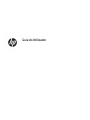 1
1
-
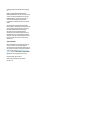 2
2
-
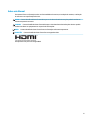 3
3
-
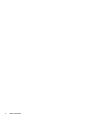 4
4
-
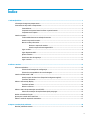 5
5
-
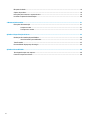 6
6
-
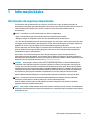 7
7
-
 8
8
-
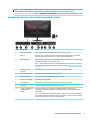 9
9
-
 10
10
-
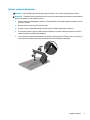 11
11
-
 12
12
-
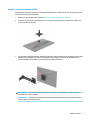 13
13
-
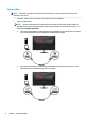 14
14
-
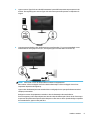 15
15
-
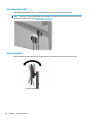 16
16
-
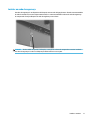 17
17
-
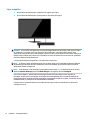 18
18
-
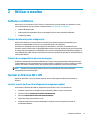 19
19
-
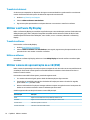 20
20
-
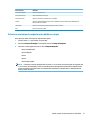 21
21
-
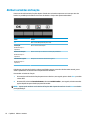 22
22
-
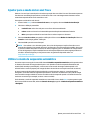 23
23
-
 24
24
-
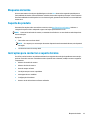 25
25
-
 26
26
-
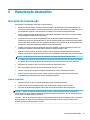 27
27
-
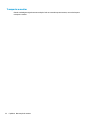 28
28
-
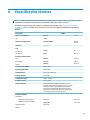 29
29
-
 30
30
-
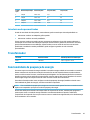 31
31
-
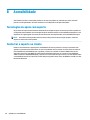 32
32
HP ZBook 15 G5 Base Model Mobile Workstation Guia de usuario
- Categoria
- TVs
- Tipo
- Guia de usuario
- Este manual também é adequado para
Artigos relacionados
-
HP EliteDisplay E273q 27-inch Monitor Manual do usuário
-
HP EliteDisplay E230t 23-inch Touch Monitor Manual do usuário
-
HP Pavilion Gaming 32 HDR Display Guia de usuario
-
HP Value 27-inch Displays Manual do usuário
-
HP Value 27-inch Displays Manual do usuário
-
HP Pavilion 32 32-inch Display Guia de usuario
-
HP EliteDisplay E324q 31.5-inch QHD Monitor Manual do usuário
-
HP E344c 34-inch Curved Monitor Manual do usuário
-
HP ENVY 34 34-inch Display Guia de usuario
-
HP OMEN 32 32-inch Display Guia de usuario